
Si ha instalado la última actualización de Windows 10 (actualización de creadores) sin ningún problema o error, entonces tiene mucha suerte. Como un gran porcentaje de los usuarios de Windows 10 no pueden descargar Creators Update.
Hay varios errores que pueden aparecer cuando los usuarios intentan descargar / instalar esta actualización, entre todos los errores, el error más común es “No hay suficiente espacio en disco para instalar Windows 10 Creators Update”.
Si se encuentra entre los usuarios de Windows 10 que no encuentran suficiente espacio en disco para la actualización de Windows 10 cuando intentan instalar la actualización del creador, este artículo es para usted. Aquí obtendrá las soluciones efectivas que resuelven los problemas en un par de minutos.
¿Por qué mi computadora dice que no hay suficiente espacio en disco?
Si su PC dice que no tiene suficiente espacio para instalar la última actualización y muestra un mensaje de error, este error aparece si un usuario ha consumido el 100% del uso del disco en Windows 10. Pero a veces también aparece en el sistema que ya tiene suficiente espacio libre en su disco duro.
Cualquier computadora o computadora portátil necesita al menos 16 GB para descargar y activar Windows 10 Creators Update. Este problema generalmente ocurre debido a un error que muestra ERROR DE MEMORIA y PEGÓ el sistema.
¿Cómo puedo arreglar si no hay suficiente espacio en disco?
Para corregir el error “No hay suficiente espacio en disco para la actualización de los creadores”, debe aplicar las soluciones que se mencionan a continuación una tras otra y ver cuál resuelve su problema y puede instalar la actualización de los creadores en Windows 10 sin ningún problema. .
Solución 1- Restablecer los servicios de BITS
BITS o el Servicio de transferencia inteligente en segundo plano es uno de los componentes importantes de Windows Update. La principal tarea que gestiona BITS es supervisar la transferencia de datos desde los servidores Windows a cualquier sistema informático.
Y cuando falla BITS, el sistema muestra errores relacionados con la memoria del sistema. Para superar esta situación, debe restablecer este servicio manualmente a través del símbolo del sistema.
Estos son los pasos para restablecer el servicio BITS a través del símbolo del sistema:
- Presione la tecla de Windows
- Escriba cmd, haga clic derecho sobre él y seleccione ejecutar como administrador
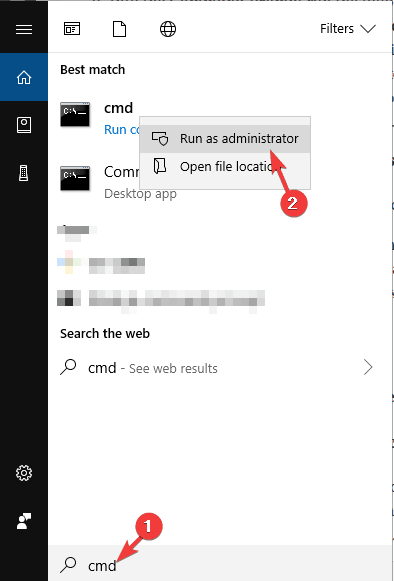
- En la ventana del símbolo del sistema, escriba el siguiente comando y presione la tecla Intro
wusa C:\FOLDER-PATH\UPDATE-NAME.msu /quiet /norestart
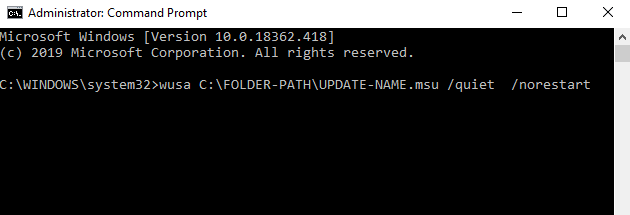
NOTA: asegúrese de cambiar la ruta y actualizar el nombre antes de ejecutar el comando.
También puede usar el solucionador de problemas de Windows Update y corregir No hay suficiente espacio en disco para Creators Update. Descargue el solucionador de problemas visitando la página web oficial de Microsoft.
Una vez que el comando anterior complete el proceso de solución de problemas, reinicie su PC / computadora portátil e intente actualizar nuevamente sin espacio suficiente para actualizar el error de Windows 10.
Solución 2 – Eliminar archivos temporales con el Liberador de espacio en disco
Vaya con la herramienta incorporada de Windows conocida como Liberador de espacio en disco para eliminar todos los archivos temporales. Eliminar los archivos liberará espacio en el disco y luego simplemente puede instalar la actualización de creadores de Windows 10 sin el error No hay suficiente espacio en disco para instalar la actualización de creadores de Windows 10.
Siga los pasos para usar la limpieza del disco:
- Vaya a la opción Buscar de su sistema Windows 10, escriba Liberador de disco de limpieza y presione la tecla Intro
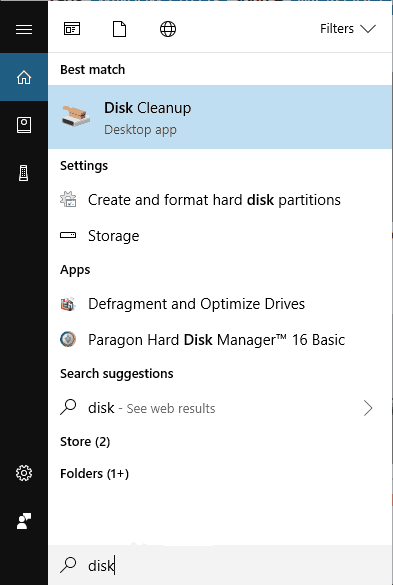
- Seleccione Liberador de espacio en disco en el resultado de la búsqueda y elija la partición del sistema (donde está instalado el sistema operativo, generalmente C:\ ).
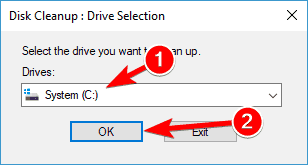
- Después de eso, haga clic en la opción “Limpiar archivos del sistema” y debe elegir la partición del sistema nuevamente.
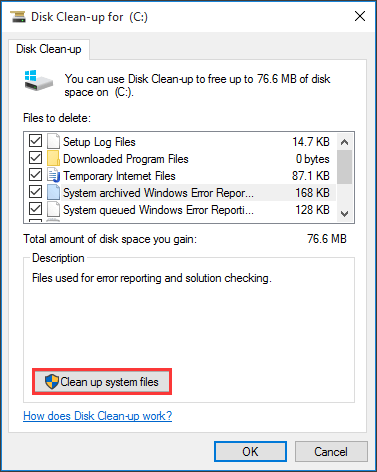
- Debe marcar las casillas de verificación ubicadas junto con los archivos temporales y los archivos temporales de instalación de Windows.
- Haga clic en Aceptar.
- Una vez que se complete este proceso, reinicie su PC.
Ahora, no verá el error de actualización de Windows no hay suficiente espacio en disco al instalar la actualización de creadores en Windows 10.
Aparte de esto, también puedes probar CCleaner. Esto eliminará los archivos basura temporales e innecesarios de su computadora y hará espacio para almacenar otras cosas importantes como la nueva actualización de Windows.
Obtenga CCleaner para eliminar archivos temporales de su PC
Solución 3 – Restablecer los componentes de Windows Update
Para solucionar el problema de que no hay suficiente espacio para actualizar Windows 10, puede intentar restablecer los componentes de Windows Update manualmente. Esto reparará los componentes de WU y hará espacio para instalar las actualizaciones de los creadores de Windows 10. Siga los pasos que se indican a continuación para continuar:
- Abra el símbolo del sistema con el privilegio de administrador
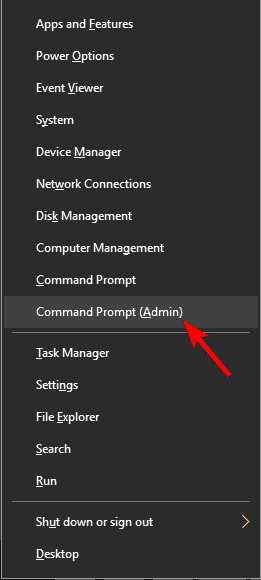
- Escriba o simplemente copie y pegue los comandos dados para detener Cryptographic, Windows Update Services, BITS y MSI Installer y presione la tecla Intro después de cada uno:
net stop wuauserv
net stop cryptSvc
net stop bits
net stop msiserver
- Después de eso, cambie el nombre de la carpeta SoftwareDistribution y catroot2 siguiendo los siguientes comandos:
ren C: WindowsSoftwareDistribution SoftwareDistribution.old
ren C: WindowsSystem32catroot2 Catroot2.old
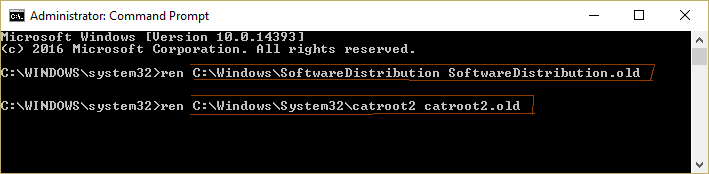
- Ahora, reinicie BITS, Cryptographic, MSI Installer y Windows Update Services ejecutando el comando que se indica a continuación:
net start wuauserv
net start cryptSvc
net start bits
net start msiserver
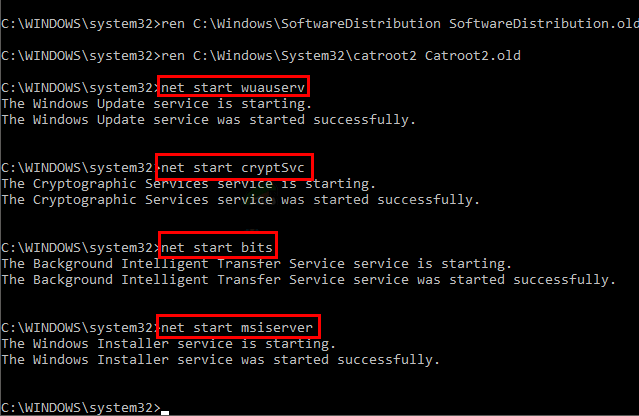
Por último, salga del símbolo del sistema y reinicie su sistema. Después de reiniciar, intente actualizar a Creators Update nuevamente y vea si no hay suficiente espacio para instalar el mensaje de error de Windows 10 o no.
Solución 4 – intente actualizar con la herramienta de creación de medios
Debería optar por cualquier método alternativo para instalar la actualización de Windows 10 Creators. Para actualizar al parche más reciente, debe tener la ayuda de la herramienta de creación de medios y un ancho de banda estable.
Simplemente, descargue la herramienta de creación de medios desde aquí. Después de descargar la herramienta de creación de medios, debe instalar la actualización de Windows 10 Creators sin enfrentar ningún tipo de error.
Solución 5 – Desinstalar aplicaciones inútiles
Si ha instalado una gran cantidad de aplicaciones o programas en su Windows que han ocupado todo el espacio y no queda espacio para instalar la actualización de los creadores de Windows 10, entonces debe desinstalar las aplicaciones innecesarias.
La desinstalación de los programas y aplicaciones de su sistema liberará algo de espacio y luego podrá instalar fácilmente la última actualización en su Windows sin el error no hay suficiente espacio en disco para la actualización de Windows 10.
Siga los pasos para desinstalar las aplicaciones:
- Presione el icono de Windows
- Ir a la configuración
- Seleccione la sección Aplicaciones
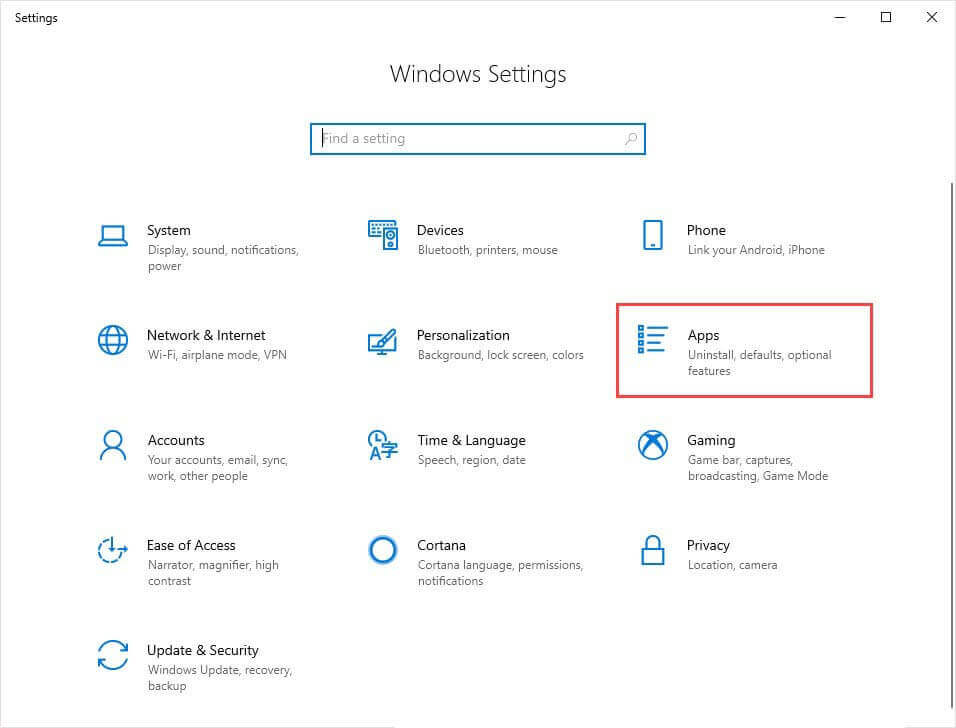
- Haga clic en Aplicaciones y funciones
- Elija las aplicaciones que desea desinstalar, haga clic en ellas y presione el botón de desinstalar
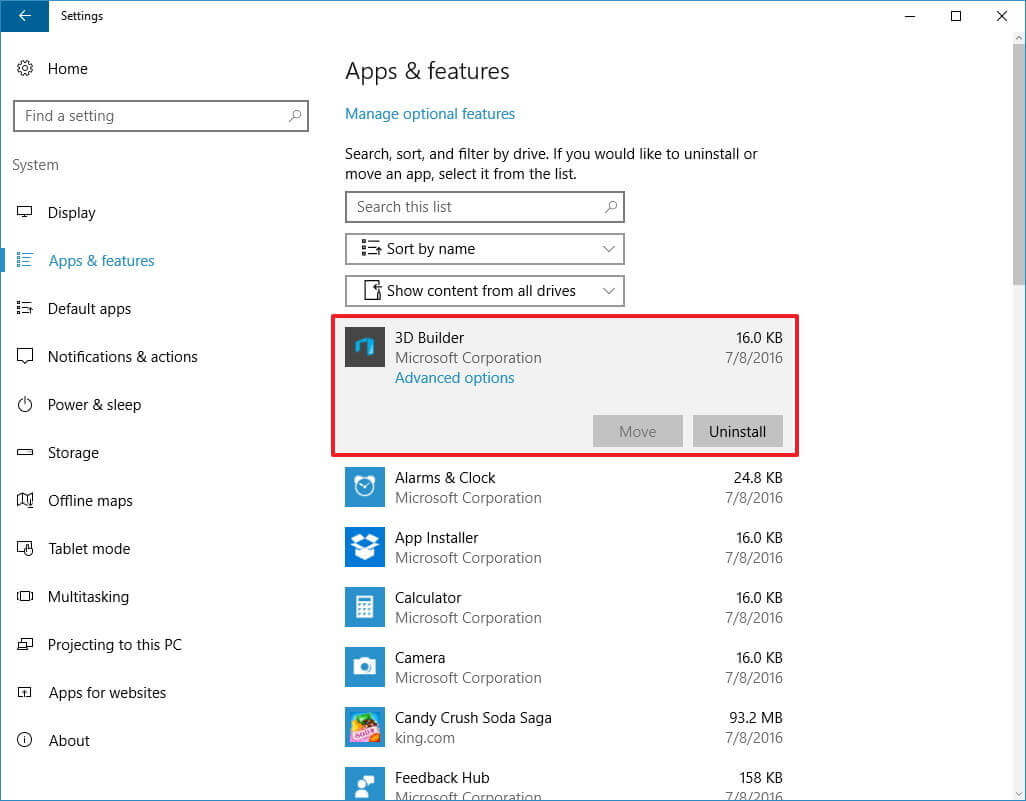
- Además de esto, hay una manera fácil de desinstalar las aplicaciones / programas / software. Pruebe Revo Uninstaller, esta herramienta no solo desinstalará los programas, sino que también eliminará los archivos sobrantes de los programas eliminados.
Obtenga Revo Uninstaller para desinstalar las aplicaciones fácilmente
Solución recomendada: arregle el espacio en disco insuficiente para la actualización de creadores
Bueno, las soluciones manuales mencionadas anteriormente son bastante complicadas, y si usted es un novato, es posible que tenga dificultades para realizarlas. Por lo tanto, aquí es fácil para usted resolver este problema. Prueba la PC Reparación Herramienta.
Esta herramienta es realmente sorprendente ya que es fácil de usar y fácil de usar. Simplemente necesita descargar esta herramienta y el resto del trabajo se realizará automáticamente sin ningún problema. Analizará su sistema por completo, detectará el problema y lo resolverá.
Otros errores como registro, BSOD, actualización, DLL, juego, aplicación y muchos otros se corrigen con facilidad. Esta herramienta también repara archivos de sistema dañados o inaccesibles, previene virus de PC, optimiza el rendimiento de PC y mucho más.
Obtenga PC Reparación Herramienta para solucionar el problema de actualización de no hay suficiente espacio en disco para los creadores
Conclusión
He enumerado las soluciones que lo ayudarán a resolver el espacio insuficiente para actualizar el error de Windows 10. Puede aplicar las soluciones una tras otra y luego instalar la actualización del creador sin ningún problema.
Espero que después de realizar las correcciones pueda instalar la actualización. De lo contrario, puede optar por la solución recomendada que seguramente solucionará el espacio insuficiente para instalar los problemas de Windows 10.
Bueno eso es todo. Se espera que te haya gustado este artículo y todas tus consultas estén solucionadas. En caso de que desee preguntar algo sobre este error en particular o cualquier otro problema de PC con Windows, simplemente escríbanos a nuestra página de Facebook.
Hardeep has always been a Windows lover ever since she got her hands on her first Windows XP PC. She has always been enthusiastic about technological stuff, especially Artificial Intelligence (AI) computing. Before joining PC Error Fix, she worked as a freelancer and worked on numerous technical projects.